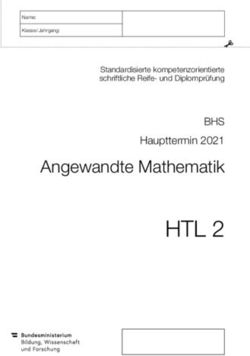DIE WICHTIGSTEN FUNKTIONEN UND BEFEHLE DES TI NSPIRE CX IN DER SEKUNDARSTUFE II IM FACH MATHEMATIK
←
→
Transkription von Seiteninhalten
Wenn Ihr Browser die Seite nicht korrekt rendert, bitte, lesen Sie den Inhalt der Seite unten
RUPERT-NEUDECK-GYMNASIUM NOTTULN DIE WICHTIGSTEN FUNKTIONEN UND BEFEHLE DES TI NSPIRE CX IN DER SEKUNDARSTUFE II IM FACH MATHEMATIK © Fachschaft Mathematik des Rupert-Neudeck-Gymnasiums Nottuln HINWEISE ZU ALLGEMEINEN EINSTELLUNGEN Anzahl der Nachkommastellen einstellen Mit der Einstellung „Fließ 6“ werden alle Dezimalzahlen auf die sechste Nachkommastelle gerundet. Statt auf „OK“ sollte auf „Standard“ geklickt werden, damit die Einstellung in allen Dokumenten übernommen wird. HomeEinstellungenDokumenteneinstellungenAngezeigte Ziffern einstellen Standard Art der Winkelmessung einstellen Die Art der Winkelmessung ist insbesondere im Bereich der Trigo- nometrie (Sinus, Cosinus, Tangens) zu beachten. Bei Berechnungen von Steigungen und Steigungswinkeln mithilfe des Tangens muss auf die Einstellung Grad („deg“ für degree) geachtet werden. Statt auf „OK“ sollte auf „Standard“ geklickt werden, damit die Einstellung in allen Dokumenten übernommen wird. Die aktuelle Einstellung sieht man im Rechenfenster oben rechts, „deg“ für Grad und „rad“ für Bogenmaß. HomeEinstellungenDokumenteneinstellungenWinkel Standard Klausurmodus aufrufen Hält man am ausgeschalteten GTR die „esc“-Taste und „on“-Taste gleichzeitig gedrückt, öffnet sich das Einstellungsfenster für den Klausurmodus. Bevor auf „Modus aufrufen“ geklickt wird, sollte man – in vorheriger Absprache mit dem/der Fachlehrer/in – insbesondere die Haken der letzten drei Ein- schränkungen („Trigonomische Funktionen begrenzen“, „Vorlage für log deaktivieren“ und „Poly- nomial Root Finder und Simultaneous Equation Finder deaktivieren“, um mit sin( ), cos( ), tan( ), ln( ), log und polyroots arbeiten zu können. Klausurmodus verlassen Um den Klausurmodus verlassen zu können, muss der GTR mit ei- nem anderen GTR oder einem PC verbunden werden, der sich nicht im Klausurmodus befindet. Bei dem GTR, der sich im Klausurmodus befindet, kann man im Ordner „Eigene Dateien“ mit der „doc“- Taste den Punkt „Press-to-Test“ und „Press-to-Test verlassen“ wählen. Der GTR startet neu und verlässt den Klausurmodus. Copyright © Fachschaft Mathematik des Rupert-Neudeck-Gymnasiums Nottuln Stand 04.11.2019 1
TEIL 1: ALLGEMEINE FUNKTIONEN Definieren/Speichern einer Funktion, eines Vektors, einer Matrix oder einer Zahl mit := o- der Define. Definiert die Funktion beziehungs- weise speichert den Vektor, die Mat- rix oder die Zahl unter dem gewähl- ten Buchstaben, sodass man schnell auf diese zugreifen kann. Schreibt man im Calculator-Fenster einen Buchstaben unter dem zuvor etwas abgespeichert wurde, so wird der Buchstabe fett dargestellt. calculatorAktionenDefineFunktion mit Namen/Variable mit Wert/Vektor oder Matrix eingebenenter calculator Funktion mit Namen/Variable mit Wert/Vektor oder Matrix jeweils mit := eingeben. Löschen/Überschreiben einer gespeicherten Variablen Löscht beziehungsweise überschreibt eine gespeicherte Variable oder löscht alle gespeicherten Variablen. calculatorAktionenVariable löschenVariablennamen eingebenenter oder calculatorAktionenLösche a-zenter Zwischenergebnis speichern Speichert ein berechnetes Ergebnis unter einem Buchstaben ab, sodass der Wert durch aufrufen der Variab- len wieder (fast ohne Rundungsfeh- ler) zur Verfügung steht. calculatorgewünschtes Ergebnis berechnenbeliebige Variable mit := und Ans ein- gebenenter Copyright © Fachschaft Mathematik des Rupert-Neudeck-Gymnasiums Nottuln Stand 04.11.2019 2
Wertetabelle einer Funktion Gibt die Wertetabelle einer Funktion bzw. eines Funktionsgraphen mit ganzzahligen x-Werten aus. graphsFunktionsterm eingebenmenuTabelleTabelle mit geteiltem Bild- schirmmenuFunktionseinstellungen bearbeitenTabellenanfang/Schrittweite einstellenenter Copyright © Fachschaft Mathematik des Rupert-Neudeck-Gymnasiums Nottuln Stand 04.11.2019 3
TEIL 2: ANALYSIS
approxFraction
Wandelt eine Dezimalzahl nähe-
rungsweise in einen Bruch um. Dies
gelingt nicht immer.
calculatorDezimalzahl eingebenmenüZahlin Bruch apporximierenenter
linSolve
Löst ein lineares Gleichungssystem.
Gibt unendliche viele, eindeutige o-
der keine Lösungen zurück.
Das Beispiel rechts unten
3 5
{ − , 3} bedeutet, dass jede
2 2
Zahl für = 3 eingesetzt werden
kann und die x-Koordinate entspre-
3 5
chend = 2 − 2 ist, es sind also un-
endlich viele Lösungen möglich.
Der GTR ist hier nur in der Lage line-
are Gleichungen zu verarbeiten. Glei-
chungssysteme mit 2 , , ( )
usw. werden als Argumentfehler
ausgegeben. Auch für das Beispiel
rechts liefert der GTR keine Lösung,
da die zweite Gleichung, umgeformt
−4
= , eine gebrochenrationale
Funktion ist.
calculatormenuAlgebraSystem linearer Gleichungen lösenAnzahl Gleichun-
gen und VariablenGleichungen eingebenenter
polyroots
Löst eine Gleichung, die zu = 0 um-
geformt ist.
Beispiel: 2 3 − 4 2 − 8 + 2 = 0
calculatormenuAlgebraPolynomwerkzeugeReelle PolynomwurzelGlei-
chungsterm eingebenVariable nach der aufgelöst werden soll mit Komma getrennt
eingebenenter
oder direkt polyroots über die Tastatur eintippen
Copyright © Fachschaft Mathematik des Rupert-Neudeck-Gymnasiums Nottuln Stand 04.11.2019
4Ableitung an einer bestimm- ten Stelle Berechnet die Steigung einer Funk- tion an einer bestimmten Stelle. Beispiel: ( ) = 2 − + 2 ′ (5) =? calculatormenuAnalysisNumerische Ableitung an einer StelleAbleitungsvari- able/Stelle/Art der Ableitung eingebenOKFunktionsterm eingebenenter Ableitung an einer bestimm- ten Stelle (grafisch) Berechnet die Steigung einer Funk- tion an einer bestimmten Stelle. Beispiel: ( ) = 2 − + 2 ′ (5) =? graphsFunktionsterm eingebenmenuGraph analysierendy/dxmit dem Zei- ger den gewünschten Punkt markieren oder über Zifferntasten gewünschte Stelle eingebenenter Integral in einem bestimmten Intervall (grafisch) Berechnet das Integral einer Funk- tion in einem bestimmten Intervall. Beispiel: ( ) = 3 − 4 2 + 5 1 ∫ ( ) =? 0 graphsFunktionsterm eingebenmenuGraph analysierenIntegraluntere Schranke über Zifferntaste eingebenenterobere Schranke eingebenenter Copyright © Fachschaft Mathematik des Rupert-Neudeck-Gymnasiums Nottuln Stand 04.11.2019 5
Integral in einem bestimmten Intervall Berechnet das Integral einer Funk- tion in einem bestimmten Intervall. Beispiel: ( ) = 3 − 4 2 + 5 1 ∫ ( ) =? 0 calculatormenuAnalysisNumerisches Integralobere und untere Grenze/Funktionsterm/Integrationsvariable eingebenenter Flächeninhalt zwischen Funkti- onsgraphen grafisch bestim- men Bestimmt den Flächeninhalt, den zwei oder mehr Funktionsgraphen miteinander begrenzen. graphsFunktionsterme eingebenmenuGraph analysierenBegrenzter Be- reichSchnittpunkte der Graphen auswählen Schnittpunkte zweier Funkti- onsgraphen grafisch bestim- men Bestimmt die Schnittpunkte zweier Funktionsgraphen näherungsweise, wobei jeder Schnittpunkt einzeln un- tersucht werden muss. graphsFunktionsterme eingebenmenuGraph analysierenSchnittpunktun- tere und obere Schranke (vor und hinter dem Schnittpunkt) anklicken Copyright © Fachschaft Mathematik des Rupert-Neudeck-Gymnasiums Nottuln Stand 04.11.2019 6
Nullstellen ei- ner Funktion grafisch be- stimmen Bestimmt die Nullstellen einer Funktion nähe- rungsweise, wo- bei jede Nullstelle einzeln unter- sucht werden muss. graphsFunktionsterm eingebenmenuGraph analysierenNullstellenuntere und obere Schranke (vor und hinter der Nullstelle) anklicken nfMin/nfMax Berechnet die Stelle eines lokalen Extrempunktes mithilfe eines vom Benutzer eingegebenen Schätzwer- tes oder geschlossenen Intervalls. Beispiel: ( 3 − 4 2 + 5, , 2) sucht die Stelle des lokalen Mini- mums der Funktion ( ) = 3 − 4 2 + 5 ab der Stelle = 2 auf- wärts. ( 3 − 4 2 + 5, , −1,1) sucht die Stelle des lokalen Maximums der Funktion in dem Inter- vall von -1 bis 1. Ohne Schätzwert-Eingabe liefert nfMin/nfMax keine brauchbaren Ergebnisse. calculatormenuAnalysisNumerisches Funktionsminimum/-maximumFunk- tion eingebenSchätzwert eingebenenter Minimum/Maximum (grafisch) Gibt den lokalen Hoch- oder Tief- punkt einer Funktion im Grafikfens- ter an. Beispiel: ( ) = ( 3 − 4 2 + 5, , 2) Es wird ein Bereich verlangt, in dem der Hoch- bzw. Tiefpunkt vermutlich liegt. graphsFunktionsterm eingebenmenuGraph analysierenMinimum/Maxi- mumuntere Schrankeobere Schrankeenter Copyright © Fachschaft Mathematik des Rupert-Neudeck-Gymnasiums Nottuln Stand 04.11.2019 7
Tangente an einen Funktions- graphen bestimmen (grafisch) Gibt die Tangentengleichung der Tangente an einen Punkt einer Funk- tion an. Die Tangentengleichung ist häufig gerundet, der zu wählende Punkt ist über das Pad nur sehr ungenau an- zusteuern. graphsFunktionsterm eingebenmenuGeometryPunkte & GeradenTan- genteGraph auswählenPunkt auf Graphen wählen Copyright © Fachschaft Mathematik des Rupert-Neudeck-Gymnasiums Nottuln Stand 04.11.2019 8
TEIL 3: VEKTORIELLE GEOMETRIE Vektor oder Matrix erstellen Erstellt eine mxn-Matrix oder einen Vektor, der einer mx1-Matrix ent- spricht. calculatorMatrix und VektorErstellenMatrix…Zeilen- und Spaltenanzahl ein- gebenKomponenten füllenenter Vektor oder Matrix addie- ren/subtrahieren (komponen- tenweise) Addiert beziehungsweise subtrahiert einen Vektor oder eine Matrix kom- ponentenweise, d.h. jede Kompo- nente aus dem ersten Vektor/Matrix wird mit der entsprechenden Kom- ponente der zweiten addiert/subtra- hiert. Die Vektoren beziehungsweise Matrizen müssen in Zeilen- und Spaltenanzahl übereinstimmen. calculatorVektoren oder Matrizen durch + oder - verbindenenter Matrix komponentenweise mit einer Zahl addieren, sub- trahieren, multiplizieren, divi- dieren oder potenzieren Addiert, subtrahiert, multipliziert, di- vidiert oder potenziert eine Matrix mit einer Zahl komponentenweise. Die Zeichen der Punktoperationen sind .+ .- .∙ ./ und .^ Die komponentenweise Multiplika- tion und Division sind auch mit der Nutzung normaler Rechenzeichen möglich. calculatorMatrix eingebenMatrix und VektorElementaroperationenPunktre- chenart auswählenZahl eingebenenter Copyright © Fachschaft Mathematik des Rupert-Neudeck-Gymnasiums Nottuln Stand 04.11.2019 9
Matrizen multiplizieren (Mat- rix-Multiplikation) Multipliziert Matrizen nach den Re- geln der Matrix-Multiplikation. Ist die erste Matrix mxn, so muss die zweite eine nxm-Matrix sein. Quadratische Matrizen können po- tenziert werden. calculatorMatrix erstellennormales Multiplikationszeichen oder Potenz einge- benevtl. zweite Matrix eingebenenter crossP (Kreuzprodukt zweier Vektoren) Berechnet das Kreuzprodukt zweier Vektoren, die in der Anzahl der Zei- len übereinstimme müssen. calculatormenuMatrix und VektorVektorKreuzproduktVektoren in die Klammer mit Komma getrennt eingebenenter unitV (Einheitsvektor eines Vektors bestimmen) Berechnet den Einheitsvektor eines Vektors. Das Ergebnis kann häufig nur gerun- det angegeben werden, was weitere Berechnungen zwangsläufig unge- nau macht. calculatormenuMatrix und VektorVektorEinheitsvektorVektor in die Klam- mer eingebenenter dotP (Skalarprodukt zweier Vektoren) Berechnet das Skalarprodukt zweier Vektoren. Die Funktion dotP() akzeptiert abge- speicherte und direkt eingegebene Vektoren gleichermaßen (siehe Bei- spiel rechts). calculatormenuMatrix und VektorVektorSkalarproduktVektoren in Klam- mern durch Komma getrennt eintragenenter Copyright © Fachschaft Mathematik des Rupert-Neudeck-Gymnasiums Nottuln Stand 04.11.2019 10
TEIL 4: STOCHASTIK mean Berechnet den arithmetischen Mittel- wert einer Datenreihe. List & SpreadsheetsDatenreihe eingeben und benennencalculatormenüSta- tistikListen MathematikMittelwertName der Datenreihe eingebenenter stDevPop Berechnet die Standardabweichung einer Datenreihe. List & SpreadsheetsDatenreihe eingeben und benennencalculatormenüStatistikListen MathematikPopulations-StandardabweichungName der Datenreihe eingebenenter binomPdf Berechnet die Einzelwahrscheinlich- keit eines Ereignisses einer binomial- verteilten Zufallsvariable X mit n Ver- suchen und der Wahrscheinlichkeit p. In diesem Beispiel wird die Wahr- scheinlichkeit für genau 12 Treffer bei 20 Versuchen und einer Trefferwahr- scheinlichkeit von 0,5 berechnet. Lässt man den X-Wert weg, werden alle Wahrscheinlichkeiten (genau 0 Treffer, genau 1 Treffer, genau 2 Tref- fer, …, genau 20 Treffer) angegeben. calculatormenüWahrscheinlichkeit VerteilungenBinomial PdfAnzahl der Versuche und Wahrscheinlichkeit eingebenevtl. X-Wert eingebenOK Copyright © Fachschaft Mathematik des Rupert-Neudeck-Gymnasiums Nottuln Stand 04.11.2019 11
binomCdf Berechnet die kumulative (aufsum- mierte) Wahrscheinlichkeit für die dis- krete Binomialverteilung mit n Versu- chen und der Wahrscheinlichkeit p. In diesem Beispiel wird die Wahr- scheinlichkeit für höchstens 5 Treffer (0 bis 5 Treffer) bei 20 Versuchen und einer Trefferwahrscheinlichkeit von 0,25 berechnet. Setzt man für die untere und obere Schranke dieselben Werte ein, wird die Wahrscheinlichkeit für genau diese Trefferanzahl (siehe binomPdf) be- rechnet. calculatormenüWahrscheinlichkeitVerteilungenBinomial CdfAnzahl der Versuche, Wahrscheinlichkeit, untere und obere Schranke eingebenOK Binomialkoeffizient berechnen Gibt den Binomialkoeffizienten mit n über k an, also nCr(n,k). calculatormenüWahrscheinlichkeitKombinationenn und k durch Komma ge- trennt eingebenenter normPdf Berechnet die Punktwahrscheinlich- keit einer normalverteilten Zufallsvari- able mit dem Erwartungswert und der Standardabweichung . calculatormenüWahrscheinlichkeitVerteilungenNormal PdfX-Wert, Erwar- tungswert und Standardabweichung eingebenenter Copyright © Fachschaft Mathematik des Rupert-Neudeck-Gymnasiums Nottuln Stand 04.11.2019 12
normCdf Berechnet die kumulierte Wahrschein- lichkeit einer normalverteilten Zufalls- variable mit dem Erwartungswert und der Standardabweichung . In diesem Beispiel wird die Wahr- scheinlichkeit für den Erwartungswert Null und der Standardabweichung 1 in den Grenzen von −∞ bis 0,1 nähe- rungsweise berechnet. calculatormenüWahrscheinlichkeitVerteilungenNormal Cdfuntere und obere Schranke, Erwartungswert und Standardabweichung eingebenenter Copyright © Fachschaft Mathematik des Rupert-Neudeck-Gymnasiums Nottuln Stand 04.11.2019 13
Sie können auch lesen